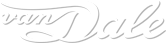Van Dale Vraagbaak
Hier kun je antwoorden vinden op technische vragen over Van Dale-producten.
- Ik krijg een melding dat het woordenboek opnieuw geactiveerd moet worden, maar dit werkt niet. Het woordenboek was al geïnstalleerd en geactiveerd.
-
Volg de onderstaande stappen om het woordenboek opnieuw te activeren:
1. Open het woordenboek.
2. Klik in de menubalk op ‘Bestand’ en kies ‘Activeren’.
3. Kies ‘Activatie via de browser of activeren zonder internetverbinding’ en klik op ‘Volgende’.
4. Kies bij punt 1 de optie ‘Kopieer gegevens naar klembord’.
5. Klik bij punt 2 op de link ‘pagina voor webactivering’.
6. Er opent een webpagina; vul de activeringscode van het woordenboek in bij stap 1.
7. Ga bij stap 4 in het vak staan en druk op Ctrl+V of klik op ‘Plak gegevens van klembord’.
8. Klik op ‘Gegevens verzenden’.
9. Klik op ‘Kopieer gegevens naar klembord’.
10. Ga terug naar het woordenboek en klik bij stap 3 op ‘Plak gegevens van klembord’.
11. Klik op ‘Volgende’.
Het woordenboek is nu weer geactiveerd. Mocht het bovenstaande niet werken (error 19, 33 of 50), klik dan op de volgende link en voer de daar beschreven stappen uit:
<a target="_blank" href="http://vandale.esdnow.com/is-bin/INTERSHOP.enfinity/WFS/DISC-VanDale-Sit..."> http://vandale.esdnow.com/is-bin/INTERSHOP.enfinity/WFS/DISC-VanDale-Sit... </a>
- Ik krijg een melding dat het woordenboek opnieuw geactiveerd moet worden, maar dit werkt niet. Het woordenboek was al geïnstalleerd en geactiveerd.
-
Volg de onderstaande stappen om het woordenboek opnieuw te activeren:
1. Open het woordenboek.
2. Klik in de menubalk op ‘Bestand’ en kies ‘Activeren’.
3. Kies ‘Activatie via de browser of activeren zonder internetverbinding’ en klik op ‘Volgende’.
4. Kies bij punt 1 de optie ‘Kopieer gegevens naar klembord’.
5. Klik bij punt 2 op de link ‘pagina voor webactivering’.
6. Er opent een webpagina; vul de activeringscode van het woordenboek in bij stap 1.
7. Ga bij stap 4 in het vak staan en druk op Ctrl+V of klik op ‘Plak gegevens van klembord’.
8. Klik op ‘Gegevens verzenden’.
9. Klik op ‘Kopieer gegevens naar klembord’.
10. Ga terug naar het woordenboek en klik bij stap 3 op ‘Plak gegevens van klembord’.
11. Klik op ‘Volgende’.
Het woordenboek is nu weer geactiveerd. Mocht het bovenstaande niet werken (error 19, 33 of 50), klik dan op de volgende link en voer de daar beschreven stappen uit:
<a target="_blank" href="http://vandale.esdnow.com/is-bin/INTERSHOP.enfinity/WFS/DISC-VanDale-Sit..."> http://vandale.esdnow.com/is-bin/INTERSHOP.enfinity/WFS/DISC-VanDale-Sit... </a>
- Ik krijg een melding dat het woordenboek opnieuw geactiveerd moet worden, maar dit werkt niet. Het woordenboek was al geïnstalleerd en geactiveerd.
-
Volg de onderstaande stappen om het woordenboek opnieuw te activeren:
1. Open het woordenboek.
2. Klik in de menubalk op ‘Bestand’ en kies ‘Activeren’.
3. Kies ‘Activatie via de browser of activeren zonder internetverbinding’ en klik op ‘Volgende’.
4. Kies bij punt 1 de optie ‘Kopieer gegevens naar klembord’.
5. Klik bij punt 2 op de link ‘pagina voor webactivering’.
6. Er opent een webpagina; vul de activeringscode van het woordenboek in bij stap 1.
7. Ga bij stap 4 in het vak staan en druk op Ctrl+V of klik op ‘Plak gegevens van klembord’.
8. Klik op ‘Gegevens verzenden’.
9. Klik op ‘Kopieer gegevens naar klembord’.
10. Ga terug naar het woordenboek en klik bij stap 3 op ‘Plak gegevens van klembord’.
11. Klik op ‘Volgende’.
Het woordenboek is nu weer geactiveerd. Mocht het bovenstaande niet werken (error 19, 33 of 50), klik dan op de volgende link en voer de daar beschreven stappen uit:
<a target="_blank" href="http://vandale.esdnow.com/is-bin/INTERSHOP.enfinity/WFS/DISC-VanDale-Sit..."> http://vandale.esdnow.com/is-bin/INTERSHOP.enfinity/WFS/DISC-VanDale-Sit... </a>
- Ik krijg een melding dat het woordenboek opnieuw geactiveerd moet worden, maar dit werkt niet. Het woordenboek was al geïnstalleerd en geactiveerd.
-
Volg de onderstaande stappen om het woordenboek opnieuw te activeren:
1. Open het woordenboek.
2. Klik in de menubalk op ‘Bestand’ en kies ‘Activeren’.
3. Kies ‘Activatie via de browser of activeren zonder internetverbinding’ en klik op ‘Volgende’.
4. Kies bij punt 1 de optie ‘Kopieer gegevens naar klembord’.
5. Klik bij punt 2 op de link ‘pagina voor webactivering’.
6. Er opent een webpagina; vul de activeringscode van het woordenboek in bij stap 1.
7. Ga bij stap 4 in het vak staan en druk op Ctrl+V of klik op ‘Plak gegevens van klembord’.
8. Klik op ‘Gegevens verzenden’.
9. Klik op ‘Kopieer gegevens naar klembord’.
10. Ga terug naar het woordenboek en klik bij stap 3 op ‘Plak gegevens van klembord’.
11. Klik op ‘Volgende’.
Het woordenboek is nu weer geactiveerd. Mocht het bovenstaande niet werken (error 19, 33 of 50), klik dan op de volgende link en voer de daar beschreven stappen uit:
<a target="_blank" href="http://vandale.esdnow.com/is-bin/INTERSHOP.enfinity/WFS/DISC-VanDale-Sit...">http://vandale.esdnow.com/is-bin/INTERSHOP.enfinity/WFS/DISC-VanDale-Sit... </a>
- Ik krijg een melding dat het woordenboek opnieuw geactiveerd moet worden, maar dit werkt niet. Het woordenboek was al geïnstalleerd en geactiveerd.
-
Volg de onderstaande stappen om het woordenboek opnieuw te activeren:
1. Open het woordenboek.
2. Klik in de menubalk op ‘Bestand’ en kies ‘Activeren’.
3. Kies ‘Activatie via de browser of activeren zonder internetverbinding’ en klik op ‘Volgende’.
4. Kies bij punt 1 de optie ‘Kopieer gegevens naar klembord’.
5. Klik bij punt 2 op de link ‘pagina voor webactivering’.
6. Er opent een webpagina; vul de activeringscode van het woordenboek in bij stap 1.
7. Ga bij stap 4 in het vak staan en druk op Ctrl+V of klik op ‘Plak gegevens van klembord’.
8. Klik op ‘Gegevens verzenden’.
9. Klik op ‘Kopieer gegevens naar klembord’.
10. Ga terug naar het woordenboek en klik bij stap 3 op ‘Plak gegevens van klembord’.
11. Klik op ‘Volgende’.
Het woordenboek is nu weer geactiveerd. Mocht het bovenstaande niet werken (error 19, 33 of 50), klik dan op de volgende link en voer de daar beschreven stappen uit:
<a target="_blank" href="http://vandale.esdnow.com/is-bin/INTERSHOP.enfinity/WFS/DISC-VanDale-Sit...">http://vandale.esdnow.com/is-bin/INTERSHOP.enfinity/WFS/DISC-VanDale-Sit... </a>
- Ik krijg een melding dat het woordenboek opnieuw geactiveerd moet worden, maar dit werkt niet. Het woordenboek was al geïnstalleerd en geactiveerd.
-
Volg de onderstaande stappen om het woordenboek opnieuw te activeren:
1. Open het woordenboek.
2. Klik in de menubalk op ‘Bestand’ en kies ‘Activeren’.
3. Kies ‘Activatie via de browser of activeren zonder internetverbinding’ en klik op ‘Volgende’.
4. Kies bij punt 1 de optie ‘Kopieer gegevens naar klembord’.
5. Klik bij punt 2 op de link ‘pagina voor webactivering’.
6. Er opent een webpagina; vul de activeringscode van het woordenboek in bij stap 1.
7. Ga bij stap 4 in het vak staan en druk op Ctrl+V of klik op ‘Plak gegevens van klembord’.
8. Klik op ‘Gegevens verzenden’.
9. Klik op ‘Kopieer gegevens naar klembord’.
10. Ga terug naar het woordenboek en klik bij stap 3 op ‘Plak gegevens van klembord’.
11. Klik op ‘Volgende’.
Het woordenboek is nu weer geactiveerd. Mocht het bovenstaande niet werken (error 19, 33 of 50), klik dan op de volgende link en voer de daar beschreven stappen uit:
<a target="_blank" href="http://vandale.esdnow.com/is-bin/INTERSHOP.enfinity/WFS/DISC-VanDale-Sit...">http://vandale.esdnow.com/is-bin/INTERSHOP.enfinity/WFS/DISC-VanDale-Sit... </a>
- Ik krijg een melding dat het woordenboek opnieuw geactiveerd moet worden, maar dit werkt niet. Het woordenboek was al geïnstalleerd en geactiveerd.
-
Volg de onderstaande stappen om het woordenboek opnieuw te activeren:
1. Open het woordenboek.
2. Klik in de menubalk op ‘Bestand’ en kies ‘Activeren’.
3. Kies ‘Activatie via de browser of activeren zonder internetverbinding’ en klik op ‘Volgende’.
4. Kies bij punt 1 de optie ‘Kopieer gegevens naar klembord’.
5. Klik bij punt 2 op de link ‘pagina voor webactivering’.
6. Er opent een webpagina; vul de activeringscode van het woordenboek in bij stap 1.
7. Ga bij stap 4 in het vak staan en druk op Ctrl+V of klik op ‘Plak gegevens van klembord’.
8. Klik op ‘Gegevens verzenden’.
9. Klik op ‘Kopieer gegevens naar klembord’.
10. Ga terug naar het woordenboek en klik bij stap 3 op ‘Plak gegevens van klembord’.
11. Klik op ‘Volgende’.
Het woordenboek is nu weer geactiveerd. Mocht het bovenstaande niet werken (error 19, 33 of 50), klik dan op de volgende link en voer de daar beschreven stappen uit:
<a target="_blank" href="http://vandale.esdnow.com/is-bin/INTERSHOP.enfinity/WFS/DISC-VanDale-Sit...">http://vandale.esdnow.com/is-bin/INTERSHOP.enfinity/WFS/DISC-VanDale-Sit... </a>
- Nadat ik het woordenboek heb geïnstalleerd, krijg ik tijdens de activatie de foutmelding: "Cannot initialize library, application is not correctly installed: Axis2 creating stub."
-
Dit probleem kan voorkomen bij de Windows-versies: Windows XP, Windows Vista en Windows 7.
Om dit probleem op te lossen, kunt u het volgende doen:
1. Zoek naar het bestand "ssleay32.dll" in "C:\Windows\System32" of "C:\Windows".
2. Klik met de rechtermuisknop op het bestand en kies ‘Naam wijzigen’.
3. Hernoem dit bestand "ssleay32.dll_bak".
4. Start het woordenboek of de License Manager opnieuw op.
Krijgt u na het openen van het woordenboek dezelfde melding, klik dan op ‘Ga naar Download’ op deze pagina. Download het bestand, pak het zip-bestand uit en kopieer het bestand "ssleay32.dll" naar de map "C:\Windows\System32" of "C:\Windows" (kies de map waar u het vorige bestand hebt hernoemd). Vervolgens start u het woordenboek of de License Manager opnieuw op. Het bestand is ook hier te downloaden.
- Nadat ik het woordenboek heb geïnstalleerd, krijg ik tijdens de activatie de foutmelding: "Cannot initialize library, application is not correctly installed: Axis2 creating stub."
-
Dit probleem kan voorkomen bij de Windows-versies: Windows XP, Windows Vista en Windows 7.
Om dit probleem op te lossen, kunt u het volgende doen:
1. Zoek naar het bestand "ssleay32.dll" in "C:\Windows\System32" of "C:\Windows".
2. Klik met de rechtermuisknop op het bestand en kies ‘Naam wijzigen’.
3. Hernoem dit bestand "ssleay32.dll_bak".
4. Start het woordenboek of de License Manager opnieuw op.
Krijgt u na het openen van het woordenboek dezelfde melding, klik dan op ‘Ga naar Download’ op deze pagina. Download het bestand, pak het zip-bestand uit en kopieer het bestand "ssleay32.dll" naar de map "C:\Windows\System32" of "C:\Windows" (kies de map waar u het vorige bestand hebt hernoemd). Vervolgens start u het woordenboek of de License Manager opnieuw op. Het bestand is ook hier te downloaden.
- Nadat ik het woordenboek heb geïnstalleerd, krijg ik tijdens de activatie de foutmelding: "Cannot initialize library, application is not correctly installed: Axis2 creating stub."
-
Dit probleem kan voorkomen bij de Windows-versies: Windows XP, Windows Vista en Windows 7.
Om dit probleem op te lossen, kunt u het volgende doen:
1. Zoek naar het bestand "ssleay32.dll" in "C:\Windows\System32" of "C:\Windows".
2. Klik met de rechtermuisknop op het bestand en kies ‘Naam wijzigen’.
3. Hernoem dit bestand "ssleay32.dll_bak".
4. Start het woordenboek of de License Manager opnieuw op.
Krijgt u na het openen van het woordenboek dezelfde melding, klik dan op ‘Ga naar Download’ op deze pagina. Download het bestand, pak het zip-bestand uit en kopieer het bestand "ssleay32.dll" naar de map "C:\Windows\System32" of "C:\Windows" (kies de map waar u het vorige bestand hebt hernoemd). Vervolgens start u het woordenboek of de License Manager opnieuw op. Het bestand is ook hier te downloaden.